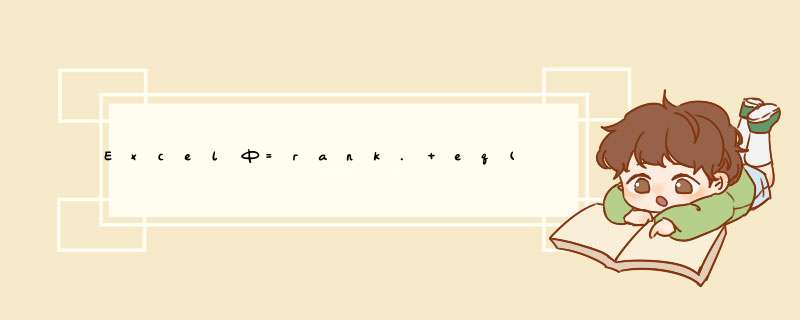
=RANK.EQ(N2,N$2:N25)
你复制这个吧。
= “这个在数字键上,还有一个+号,直接按这个键就可以按出=符号“
RANK ”这串字母键位于键盘中,需要按顺序一个个直接按出来,大小写不限,但需要注意全角和半角区分“
. ”这个符号位于键盘字母键区域右下角,上面还有一个>符号,在半角状态直接按就可以出来,全角会是(句号)。“
( ”这个在数字键0上,需要按住Shift组合键+数字键0才可以敲出这个符号“
N2 ”这个直接敲相应的位置,直接出来“
, ”这个在.和。的左边一位,直接敲“
$ ”这个在数字键4上面,也需要按住Shhift组合键+数字键4才可以敲出来“
:”这个在L字母键的后面,也需要Shift组合键+;才可以敲出来“
其它的都有介绍的了。
N2中的数值在其所在列的数组中的排位。
今天技巧妹与大家分享一个排名的函数——RANK函数。一、RANK函数基础语法
RANK函数:表示返回一列数字的数字排位。
语法:=RANK(排名的数字,引用区域,排序方式)
排序方式有两种:若是忽略或者为0,则为降序;若是非零值则是升序。
二、RANK函数用法
1、按降序排序
输入公式=RANK(B10,$B$10:$B$19)
2、按升序排序
输入公式=RANK(B10,$B$10:$B$19,1)
3、多列数据排序
选中表格区域,之后按Ctrl+G打开定位对话框,选择空值并确定,之后在输入公式=RANK(C17,($C$17:$C$28,$G$17:$G$28)),并按Ctrl+Enter组合键。
4、多条件排名
遇到多条件排序,比如总分一样,那么就按语文的成绩进行排名,这时该如何处理呢?
首先添加辅助列,将总分成绩扩大10000倍,之后再加上语文成绩,最后在对辅助列进行排序即可获取相应的排名。
PS:由于将成绩扩大10000倍,所以加上语文成绩,原先的数字之间的大小不会发生变化。
以上就是本期要与大家分享的RANK函数的用法,希望对大家有所帮助。
教 程 推 荐
730分钟教程,120个视频,只需108元!
欢迎分享,转载请注明来源:内存溢出

 微信扫一扫
微信扫一扫
 支付宝扫一扫
支付宝扫一扫
评论列表(0条)